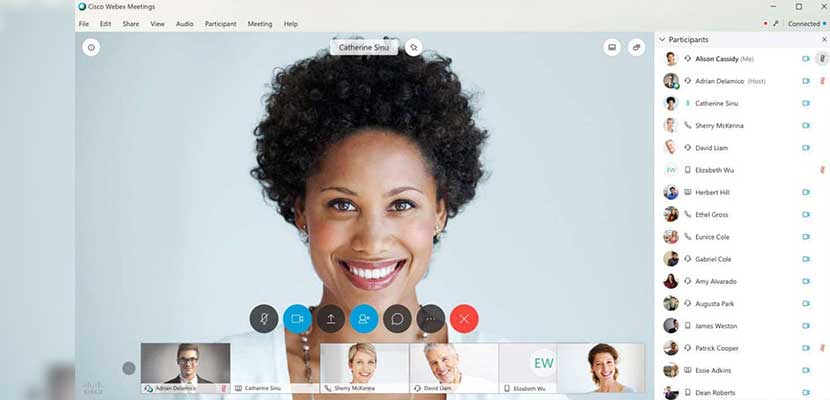Webex merupakan aplikasi meeting Online garapan Cisco System yang belakangan ini cukup ramai digunakan. Nah, bagi para pemula mungkin belum begitu paham mengenai cara menggunakan Webex. Oleh karena itu, pada ulasan kali ini kami akan berbagi informasi terkait hal tersebut.
Dalam menggunakan layanan ini sebenarnya tidak berbeda jauh dengan cara menggunakan Zoom, Google Meet, Umeetme maupun aplikasi meeting Online lainnya. Disamping itu, layanan Webex juga bisa kalian akses menggunakan HP android maupun Laptop.
Nah bagi kalian yang masih mencari aplikasi meeting Online gratis terbaik, Webex tentu adalah pilihan yang tepat. Kenapa demikian ? karena aplikasi ini memiliki cara penggunaan yang relatif mudah. Ditambah lagi, kalian bisa melakukan meeting dengan jumlah peserta lebih dari 20 orang.
Sampai disini mungkin kalian semakin penasaran mengenai seperti apa cara menggunakan aplikasi tersebut ? Baiklah, jika demikian langsung saja kita beralih ke bagian pembahasan mengenai tutorial menggunakan Webex melalui HP android dan Laptop dibawah ini.
Begini Cara Menggunakan Webex di HP & Laptop Paling Mudah
Cara Menggunakan Webex
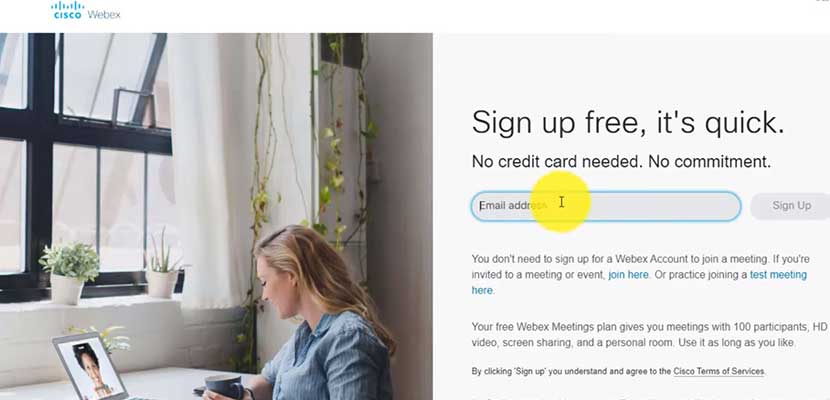
Seperti kita ketahui, Webex merupakan layanan video conference seperti Zoom, Google Meet, Umeetme dan sejenisnya. Nah, untuk menggunakan layanan ini kita wajib memiliki yang namanya akun dan aplikasi Webex. Layanan ini bisa diakses menggunakan HP android maupun Laptop. Nah, untuk tata caranya silahkan simak tutorial berikut ini :
- Buka browser melalui HP maupun Laptop.
- Kunjung situs berikut (https://cart.webex.com/sign-up).
- Setelah itu masukkan email pada kolom yang tersedia.
- Klik Sign Up / Daftar.
- Lengkapi data diri berupa nama lengkap dan region asal.
- Lalu klik Continue.
- Tidak lama kemudian kalian akan menerima Link Aktivasi Akun Webex melalui email.
- Klik tautan tersebut untuk proses membuat Password.
- Jika sudah, silahkan pilih Continue.
- Sekarang proses membuat akun Webex sudah berhasil.
NB : Khusus bagi pengguna HP Android kalian bisa mengunduh aplikasi Webex melalui Google Play Store. Untuk proses registrasi kalian bisa melakukannya melalui aplikasi tersebut.
Cara Membuat Meeting Online Menggunakan Webex
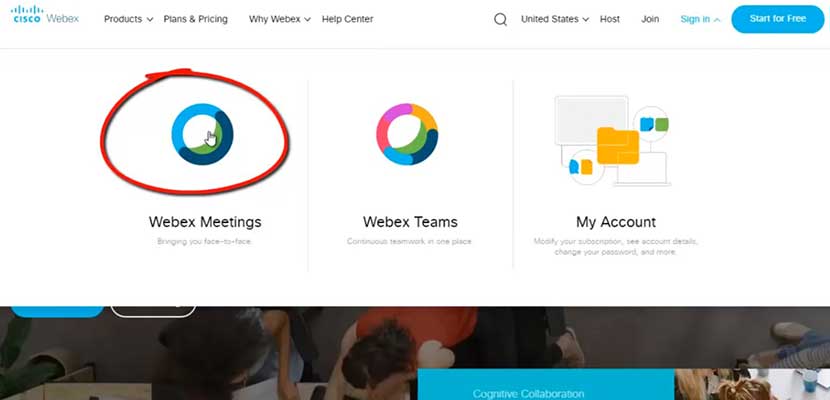
Setelah memiliki akun, sekarang kalian sudah bisa mengadakan rapat Online menggunakan Webex. Dalam proses ini kami lebih menyarankan kalian untuk menggunakan perangkat Laptop maupun PC supaya rapat bisa berjalan dengan lancar. Berikut adalah tata cara membuat meeting Online di Webex :
- Klik menu Sign In pada tampilan utama Webex.
- Silahkan pilih Webex Meetings.
- Masukkan email yang digunakan untuk akun Webex.
- Pada tampilan selanjutnya kalian klik Next.
- Lalu pilih Bahasa yang akan digunakan pada kolom Choose Your Language.
- Selanjutnya pada pop up Upload your profile picture kalian pilih saja Skip.
- Untuk membuat ruang rapat kalian tinggal klik Start Meeting.
- Kemudian pilih Connect Audio and Star Video.
- Pilih Izinkan pada semua pop up yang muncul di pojok kanan layar.
- Sekarang ruang rapat Online berhasil dibuat.
Untuk mengajak peserta raapt bergabung ke ruangan kalian perlu menerapkan langkah-langkah berikut ini :
- Klik ikon bulatan kecil di pojok kiri atas layar.
- Lalu salin Meeting Link atau Meeting Number.
- Setelah itu kalian bisa membagikan informasi tersebut melalui grup chat WhatsApp atau Telegram.
- Tidak lama kemudian mereka yang menerima undangan rapat akan mulai bergabung dalam kegiatan pertemuan Online yang telah kita buat di Webex.
- Selesai.
Cara Mengikuti Meeting di Webex Tanpa Registrasi

Pada layanan Webex ternyata kita bisa mengikuti suatu meeting tanpa melalui tahap registrasi terlebih dahulu. Proses ini berlaku untuk penerima undangan rapat berupa Link atau Nomor rapat akan tetapi belum memiliki akun di Webex. Seperti apakah caranya ? berikut kami sajikan tutorialnya :
- Buka aplikasi Webex melalui smartphone.
- Pada tampilan utama silahkan pilih Join Meeting.
- Masukkan Link atau Nomor Rapat yang telah kalian terima.
- Terakhir, klik Join Meeting.
KESIMPULAN
Itu tadi cara mudah dalam menggunakan Webex yang bisa kalian terapkan melalui HP maupun Laptop. Disamping itu, Gadgetized.net juga memberikan tata cara untuk mengikuti rapat di Webex tanpa melalui proses Sign Up. Namun cara tersebut hanya bisa diterapkan bagi orang-orang yang menerima undangan meeting berupa nomor atau link.